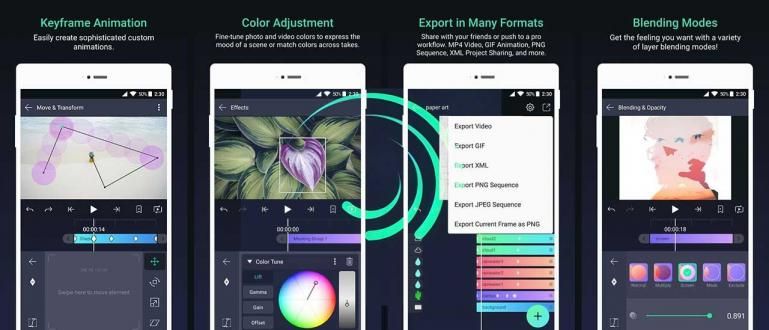யூடியூப்பில் வீடியோக்களை எவ்வாறு சரியாகப் பதிவேற்றுவது என்பதில் இன்னும் குழப்பமாக உள்ளீர்களா? மடிக்கணினி மற்றும் செல்போன் மூலம் YouTube இல் வீடியோக்களை எவ்வாறு பதிவேற்றுவது என்பதை அறிய பின்வரும் கட்டுரையைப் பார்க்கவும்
வலைஒளி இப்போது இது வீடியோ பகிர்வு தளம் மட்டுமல்ல. YouTube இல் அதிக வருமானம் பலரை ஈர்க்கிறது யூடியூபர் மாற்றுப்பெயர் உள்ளடக்கத்தை உருவாக்கியவர்.
உலகின் மிகப்பெரிய வீடியோ வழங்குநர் தளத்திலிருந்து பலர் உடனடிப் பிரபலத்தைப் பெற்றுள்ளனர். இந்த பிரபலத்திலிருந்து ஏராளமான வாழ்வாதாரம், கும்பல் வருகிறது.
நீங்கள் இருக்க விரும்பினால் உள்ளடக்கத்தை உருவாக்கியவர் பணக்கார மற்றும் பிரபலமான போன்ற PewDiePie, இதோ, Jaka உங்களுக்குத் தெரியப்படுத்துகிறேன் YouTube இல் வீடியோக்களை எவ்வாறு பதிவேற்றுவது எளிதாக. அதைப் பாருங்கள்!
Youtube வீடியோக்களை எளிதாக பதிவேற்றுவது எப்படி
YouTube இல் உள்ளடக்கத்தை உருவாக்குபவராக நீங்கள் அறிமுகமாகும் முன், சில விஷயங்கள் உள்ளன: திறமைகள் நீங்கள் முதலில் தேர்ச்சி பெற வேண்டும். முக்கியமானது வீடியோவை திருத்தவும், கும்பல்.
சிறந்த வீடியோ எடிட்டிங் மென்பொருளைக் கொண்டு வீடியோக்களை எடிட் செய்வது உங்கள் வீடியோக்களை மிகவும் சுவாரஸ்யமாக்கும் மற்றும் நிச்சயமாக நிறைய பார்வைகளையும் சந்தாதாரர்களையும் கொண்டு வரும். விளம்பரங்களும் வந்து லாபம் தரும் உணர்வு.
வீடியோக்களை பதிவேற்ற நீங்கள் செய்யக்கூடிய 2 முறைகள் உள்ளன, அதாவது PC/லேப்டாப் அல்லது செல்போன் மூலம். நீங்கள் குழப்பமடையாமல் இருக்க, ஜக்கா இரண்டையும் விரிவாக விளக்குவார்.
பிசி / லேப்டாப் மூலம் YouTube இல் வீடியோக்களை எவ்வாறு பதிவேற்றுவது
முதலில், ஜக்கா உங்களுக்கு எப்படி என்பதை விளக்குவார் PC அல்லது மடிக்கணினி வழியாக YouTube இல் வீடியோக்களை எவ்வாறு பதிவேற்றுவது. இந்த முறை மிகவும் நடைமுறைக்குரியது, ஏனெனில் திருத்திய பிறகு நீங்கள் நேரடியாக உங்கள் வீடியோவைப் பதிவேற்றலாம்.
படி 1 - Youtube கணக்கை உருவாக்கவும்
- நீங்கள் ஒரு உள்ளடக்கத்தை உருவாக்கி, YouTube இல் வீடியோக்களைப் பதிவேற்றுவதற்கு முன், நிச்சயமாக நீங்கள் முதலில் ஒரு YouTube சேனலை வைத்திருக்க வேண்டும், கும்பல். இருப்பினும், உங்கள் Google கணக்கைப் பயன்படுத்தி நீங்கள் YouTube இல் பதிவு செய்யலாம்.
படி 2 - YouTube இல் வீடியோக்களை பதிவேற்றுதல்
- ஒரு கணக்கை உருவாக்கிய பிறகு அடுத்த படி ஐகானைக் கிளிக் செய்வதன் மூலம் உங்கள் வீடியோவைப் பதிவேற்ற வேண்டும் பதிவேற்றவும் வலதுபுறம் மற்றும் தேர்ந்தெடுக்கவும் வீடியோக்களை பதிவேற்றவும்.

படி 3 - பதிவேற்றம் பக்கத்தில் வீடியோவை வைக்கவும்
- அதன் பிறகு நீங்கள் வீடியோ பதிவேற்றப் பக்கத்தில் இருப்பீர்கள். நீங்கள் கிளிக் செய்யலாம் பதிவேற்றம் செய்ய தேர்ந்தெடுக்கப்பட்ட கோப்புகள் அல்லது இழுத்து கணினியிலிருந்து கோப்புகள். கீழே காட்டப்பட்டுள்ளபடி நீங்கள் தானாகவே வீடியோ அமைப்புகள் திரைக்கு திருப்பி விடப்படுவீர்கள்.

படி 4 - வீடியோ தலைப்பு, விளக்கம் மற்றும் குறிச்சொற்களை நிரப்பவும்
இந்தப் பக்கத்தில், உங்கள் வீடியோ தானாகவே Youtube இல் பதிவேற்றப்படும், ஆனால் இன்னும் நிலையில் இல்லை அஞ்சல். நீங்கள் விரும்பினால் உங்கள் வீடியோவின் தலைப்பையும் விளக்கத்தையும் குறிச்சொற்களையும் நிரப்ப வேண்டும். விளக்கம் மற்றும் என்பதை நினைவில் கொள்வது அவசியம் குறிச்சொற்கள் உங்கள் வீடியோ விளக்கத்திற்கு முக்கியமானது.
கூடுதலாக, நீங்கள் கிளிக் செய்வதன் மூலம் வீடியோ சிறுபடத்தின் தோற்றத்தையும் மாற்றலாம் சிறுபட வீடியோக்கள் திரைக்கு கீழே.

- பிறகு எழுத்துக்கு அடுத்ததாக இருக்கும் மொழிபெயர்ப்பை நிரப்பலாம் அடிப்படை தகவல். மொழிபெயர்ப்பு நீங்கள் பேசும் மொழிக்கு வெளியே இலக்கு பார்வையாளர்கள் இருந்தால் அது உதவுகிறது.

மொழிபெயர்ப்புகளின் வலது பக்க நெடுவரிசையில் நீங்கள் உருட்டினால், நீங்கள் காண்பீர்கள் மேம்பட்ட அமைப்புகள் நீங்கள் அமைக்க பயன்படுத்தலாம் அமைப்புகள் உங்கள் வீடியோக்கள்.
நெடுவரிசையில் உங்கள் வீடியோவில் பிறரின் கருத்துகளுக்கு அனுமதிகளை அமைக்கலாம் கருத்துகள், உங்கள் வீடியோ ஒரு விளம்பரத் தயாரிப்பு அல்லது ஸ்பான்சர் என்று அறிவிக்கும் வரை, உரிமம் வழக்கமாக நிலையான Youtube உரிமம், வயது வரம்பு அமைப்புகள், வீடியோ வகைகள், தலைப்புகளை வசனங்களுக்கு மொழிபெயர்ப்பதற்கான உரிமத்திற்கான சமூகப் பங்களிப்பு ஆகியவற்றால் நிரப்பப்படும்.

படி 5 - வீடியோவை வெளியிடவும்
- அனைத்து அமைப்புகளும் முடிந்ததும், நீங்கள் பதிவேற்றப் போகிற வீடியோவை உறுதிசெய்த பிறகு, நீங்கள் செய்ய வேண்டியது எல்லாம் கிளிக் செய்யவும் வெளியிடு உங்கள் திரையின் மேல் வலதுபுறத்தில். நீங்கள் அதை வெளியிடுவதற்கு முன், வீடியோ பதிவேற்ற செயல்முறையை முடிக்க வேண்டும் என்பதை நினைவில் கொள்ளவும்.

- நீங்கள் வெற்றிகரமாக வெளியிட்ட பிறகு, நீங்கள் பதிவிறக்கக்கூடிய வீடியோ url இன் விளக்கம் உங்களுக்கு வழங்கப்படும் பகிர் சமூக ஊடகங்களில் உங்கள் நண்பர்களுக்கு.

HP வழியாக YouTube இல் வீடியோக்களை எவ்வாறு பதிவேற்றுவது
HP வழியாக YouTube இல் வீடியோக்களை எவ்வாறு பதிவேற்றுவது என்பது முந்தையதை விட நடைமுறையில் உள்ளது. நீங்கள் பதிவேற்ற விரும்பும் வீடியோவைச் சேமிக்க நேர்ந்தால், உங்கள் மடிக்கணினி, கும்பலுக்கு கோப்பை நகர்த்துவதில் நீங்கள் கவலைப்பட வேண்டியதில்லை.
படி 1 - YouTube பயன்பாட்டைப் பதிவிறக்கி நிறுவவும்
- நீங்கள் செல்போனைப் பயன்படுத்துவதால், அதை பதிவிறக்கம் செய்து பதிவிறக்கம் செய்ய ApkVenue பரிந்துரைக்கிறது YouTube பயன்பாட்டை நிறுவவும் உங்கள் ஹெச்பியில். நீங்கள் அதை Google Play Store இல் பதிவிறக்கம் செய்யலாம் அல்லது கீழே உள்ள இணைப்பு வழியாக நேரடியாக பதிவிறக்கம் செய்யலாம்.
 Google Inc. வீடியோ & ஆடியோ ஆப்ஸ். பதிவிறக்க TAMIL
Google Inc. வீடியோ & ஆடியோ ஆப்ஸ். பதிவிறக்க TAMIL - நிறுவ மற்றும் பயன்படுத்தி உள்நுழைய மறக்க வேண்டாம் கூகுள் கணக்கு நீங்கள், கும்பல்.
படி 2 - நூலகத்தைத் திறப்பது
YouTube பயன்பாட்டின் முதன்மைப் பக்கத்தை உள்ளிட்ட பிறகு, மெனுவைக் கிளிக் செய்யவும் நூலகம் கீழ் வலது மூலையில் அமைந்துள்ளது, பின்னர் கிளிக் செய்யவும் உங்கள் வீடியோக்கள். நீங்கள் ஒரு புதிய பக்கத்திற்குச் செல்வீர்கள்.
என்று சொல்லும் நீல நிற பட்டனை கிளிக் செய்யவும் வீடியோக்களை பதிவேற்றவும்.

படி 3 - நீங்கள் பதிவேற்ற விரும்பும் வீடியோவைத் தேர்ந்தெடுக்கவும்
கிளிக் செய்யவும் அணுகலை அனுமதிக்கவும் இதனால் YouTube கேமராவை அணுக முடியும், ஒலிவாங்கி, அத்துடன் உங்கள் HP இல் உள்ள கோப்புகள்.
நீங்கள் விரும்பும் வீடியோவைத் தேர்ந்தெடுக்கவும். விருப்பத்தைத் தேர்ந்தெடுப்பதன் மூலம் நீங்கள் பதிவேற்ற விரும்பும் வீடியோவையும் நேரடியாகப் பதிவு செய்யலாம் பதிவுகள்.

படி 4 - YouTube இல் வீடியோக்களை பதிவேற்றுதல்
-நீங்கள் விரும்பும் வீடியோவை வெற்றிகரமாகத் தேர்ந்தெடுத்த பிறகு, தலைப்பு, விளக்கம், தனியுரிமை ஆகியவற்றை நிரப்பி, இருப்பிடத்தை அமைக்கவும். இது விருப்பமானது ஆனால் மிகவும் முக்கியமானது, அதனால் உங்கள் வீடியோ மற்றவர்கள் பார்ப்பதற்கு ஆர்வமாக இருக்கும்.
- கிளிக் செய்யவும் பதிவேற்றம் தலைப்பு மற்றும் விளக்கத்தை அளித்து முடித்ததும். பதிவேற்ற செயல்முறை முடியும் வரை சிறிது நேரம் காத்திருக்கவும்.

படி 5 - வீடியோவைப் பகிரவும்
வீடியோ பதிவேற்றப்பட்டதும், வீடியோ இணைப்பைப் பகிர்வதன் மூலம் உங்கள் வீடியோவை விளம்பரப்படுத்தலாம்.
பக்கத்தில் வீடியோக்கள், பொத்தானை கிளிக் செய்யவும் பட்டியல் 3 செங்குத்து புள்ளிகளின் சின்னத்தைக் கொண்டுள்ளது, பின்னர் தேர்ந்தெடுக்கவும் பகிர்.
உங்கள் வீடியோவை விளம்பரப்படுத்த விரும்பும் தளத்தின் மூலம் பல விருப்பங்கள் உள்ளன. நீங்கள் விரும்பியதைத் தேர்ந்தெடுங்கள், கும்பல்!

மடிக்கணினி அல்லது பிசி, கும்பல் வழியாக யூடியூப் வீடியோக்களை பதிவேற்றுவது எப்படி. YouTube இல் உள்ளடக்கத்தை உருவாக்க விரும்புபவர்கள், உங்கள் படிகளை இங்கிருந்து தொடங்கலாம். நல்ல அதிர்ஷ்டம், ஆம், கும்பல்!
ஜாக்காவின் அடுத்த சுவாரஸ்யமான கட்டுரையில் மீண்டும் சந்திப்போம்! கிடைக்கும் பத்தியில் கருத்து வடிவில் ஒரு கருத்தை இட மறக்காதீர்கள், சரியா?
பற்றிய கட்டுரைகளையும் படியுங்கள் வலைஒளி அல்லது பிற சுவாரஸ்யமான கட்டுரைகள் டேனியல் காயாடி.